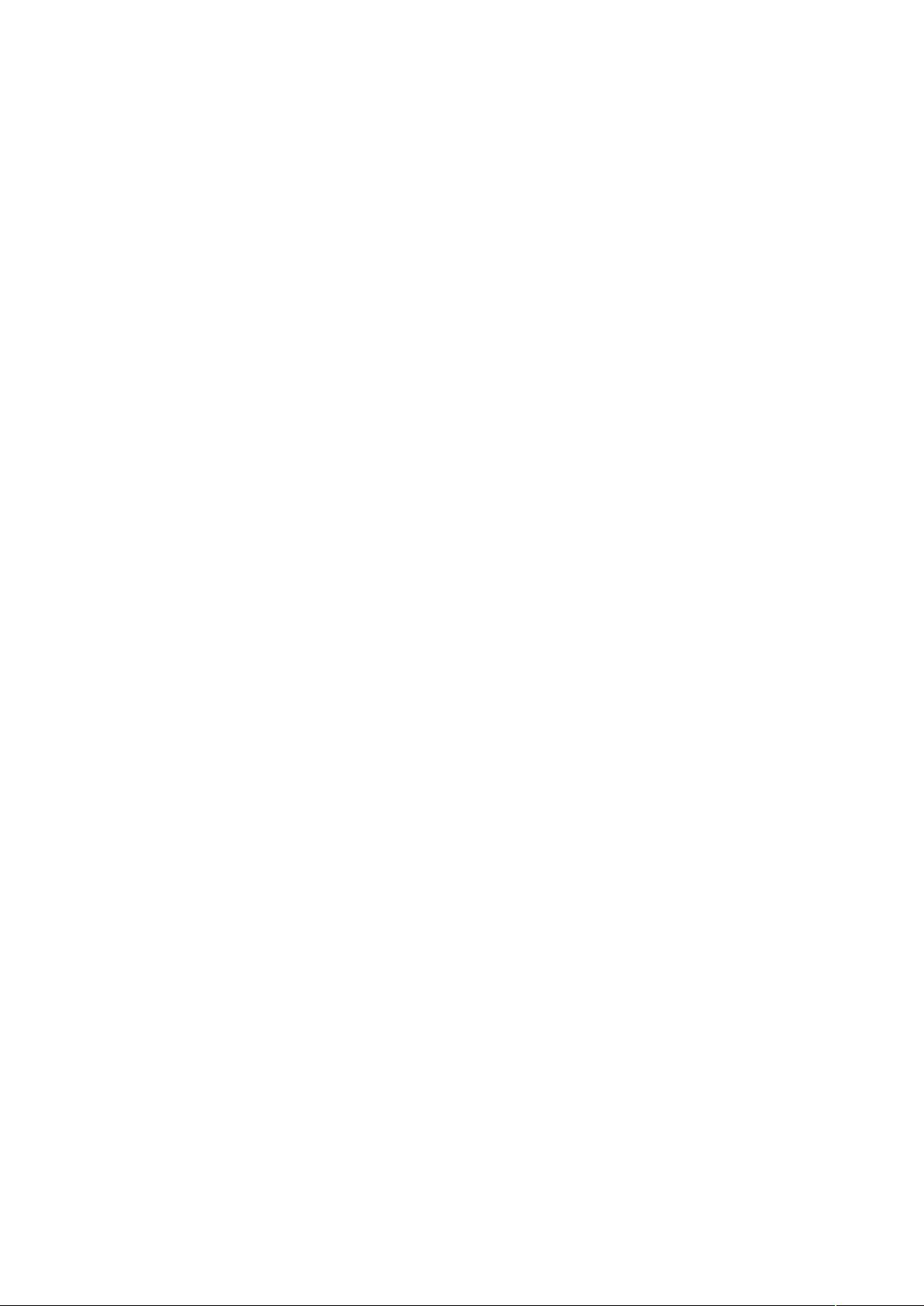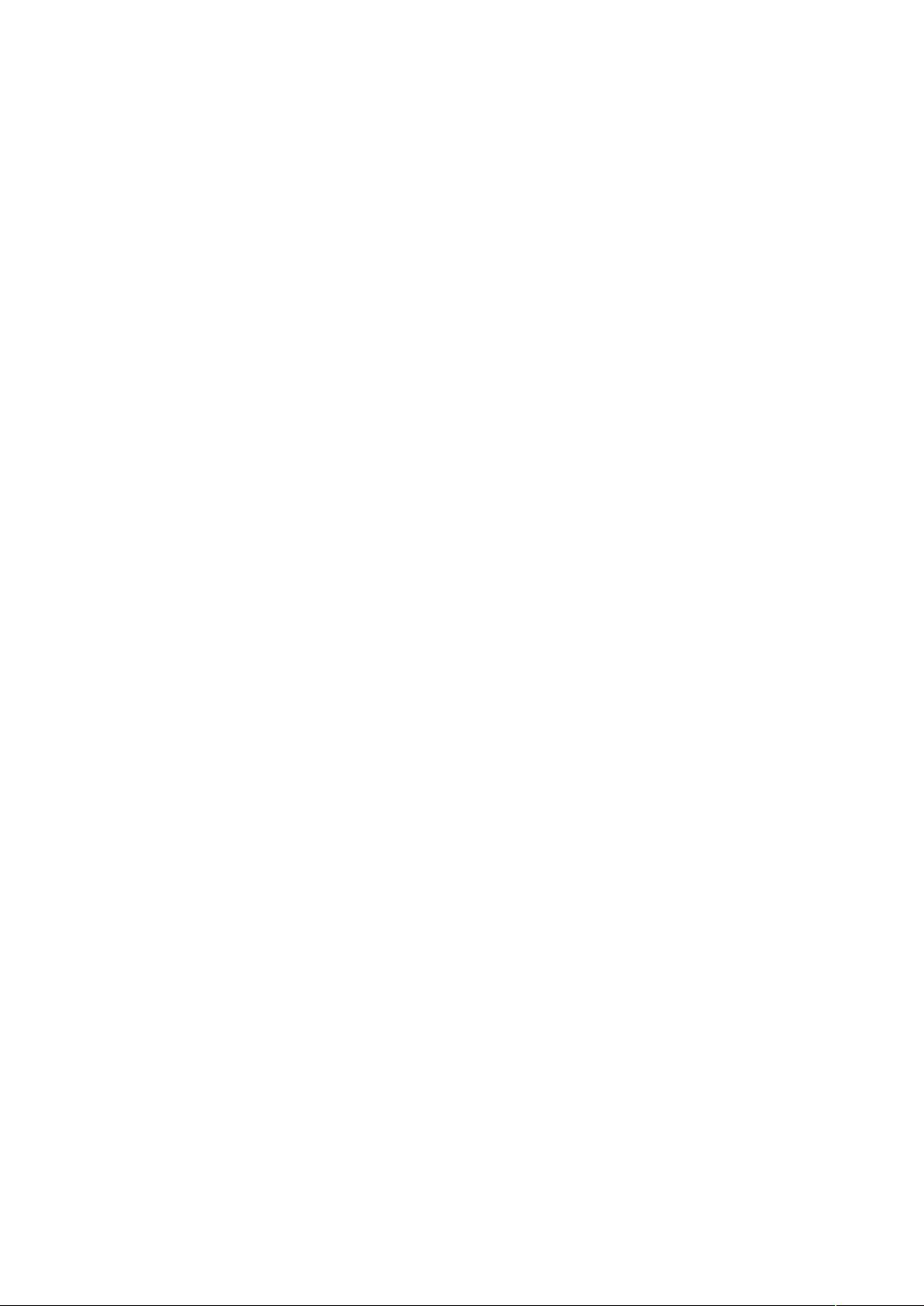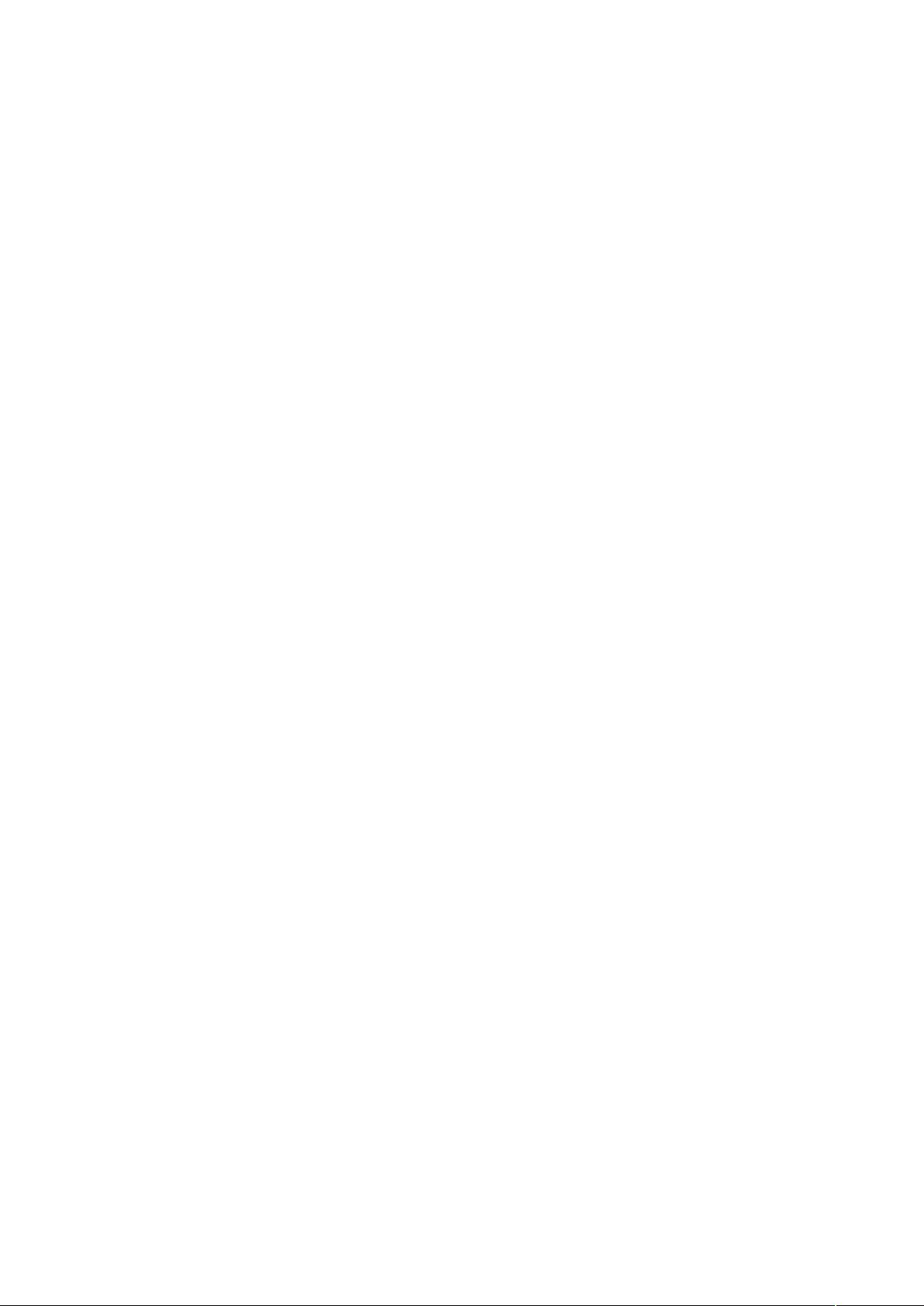电脑故障解决大全:快速修复与使用技巧
需积分: 9 60 浏览量
更新于2024-08-01
收藏 1.63MB DOC 举报
"这篇电脑技巧大全提供了解决电脑常见故障的方法,涵盖了各种键盘快捷键和操作系统交互方式,旨在帮助用户高效地解决电脑问题。"
在日常使用电脑时,遇到各种小故障是常有的事,比如软件崩溃、文件丢失、系统卡顿等。这篇资料通过详细介绍一系列的快捷键和操作技巧,旨在提升用户对电脑问题的处理能力,让电脑使用更加得心应手。
首先,了解并熟练运用键盘快捷键能够极大地提高工作效率。例如,F1键通常用于显示当前程序或Windows的帮助内容,帮助用户快速找到解决问题的方法。F2键在选中文件后可进行重命名操作,简化了文件管理。F3键在桌面环境下则会打开“查找:所有文件”对话框,方便查找特定文件。
在文件操作方面,Delete键用于将选定的文件移至回收站,而Shift+Delete则直接删除,不再经过回收站。Ctrl+N新建文件,Ctrl+O打开打开文件对话框,便于打开或创建新的文档。Ctrl+S是保存文件的关键,防止因意外情况丢失工作进度。Ctrl+X、Ctrl+C和Ctrl+V分别代表剪切、复制和粘贴功能,利用剪贴板进行数据传输。Alt+Backspace或Ctrl+Z可以撤销上一步操作,而Alt+Shift+Backspace则可以重做,为误操作提供了恢复途径。
Windows键结合其他键可以实现更多功能,如Windows键+M最小化所有窗口,Windows键+E打开资源管理器,Windows键+F查找文件,Windows键+R运行命令,Windows键+BREAK显示系统属性,Windows键+CTRL+F查找计算机。此外,利用鼠标右键点击或Shift+F10也能打开快捷菜单。
在多任务切换和窗口管理上,Alt+Tab和Alt+Esc可以轻松在不同应用程序之间切换,Alt+Spacebar打开程序菜单,Alt+Enter在MSDOS窗口中切换窗口和全屏状态。PrintScreen键用于截取整个屏幕,Alt+PrintScreen仅截取当前活动窗口。在浏览器中,Alt+RightArrow和Alt+LeftArrow可以浏览历史记录,前进和后退网页。
这些技巧不仅适用于Windows操作系统,许多快捷键在其他软件中也通用,如Microsoft Office套件。熟悉并掌握这些技巧,不仅能有效应对电脑故障,还能提升电脑使用效率,让日常工作变得更加流畅。
2008-12-16 上传
2009-09-12 上传
2010-03-31 上传
2024-01-11 上传
2023-04-11 上传
2024-01-07 上传
2023-07-24 上传
2023-11-13 上传
2023-07-13 上传
yimeier5211314
- 粉丝: 0
- 资源: 1
最新资源
- 解决Eclipse配置与导入Java工程常见问题
- 真空发生器:工作原理与抽吸性能分析
- 爱立信RBS6201开站流程详解
- 电脑开机声音解析:故障诊断指南
- JAVA实现贪吃蛇游戏
- 模糊神经网络实现与自学习能力探索
- PID型模糊神经网络控制器设计与学习算法
- 模糊神经网络在自适应PID控制器中的应用
- C++实现的学生成绩管理系统设计
- 802.1D STP 实现与优化:二层交换机中的生成树协议
- 解决Windows无法完成SD卡格式化的九种方法
- 软件测试方法:Beta与Alpha测试详解
- 软件测试周期详解:从需求分析到维护测试
- CMMI模型详解:软件企业能力提升的关键
- 移动Web开发框架选择:jQueryMobile、jQTouch、SenchaTouch对比
- Java程序设计试题与复习指南